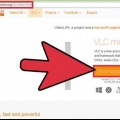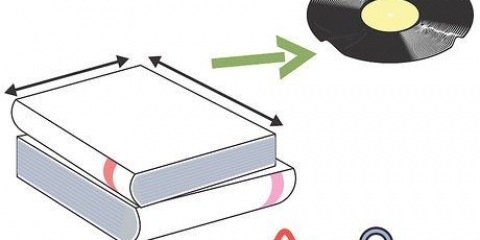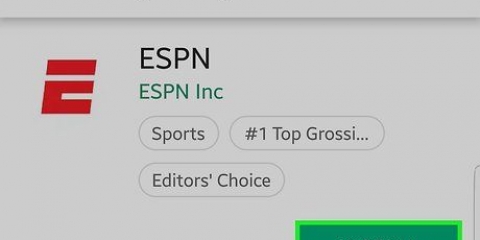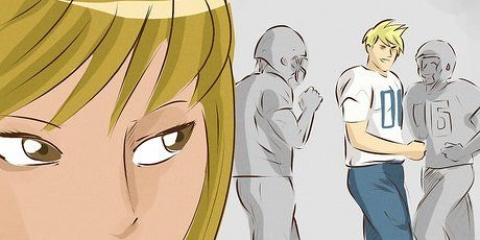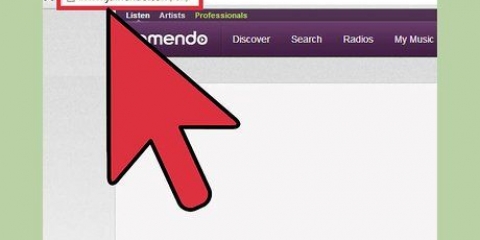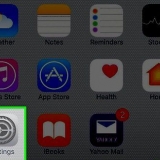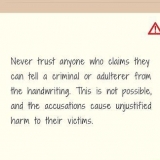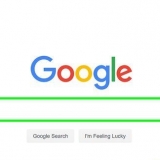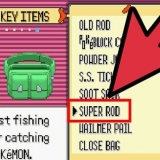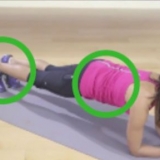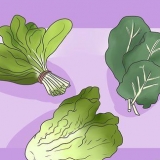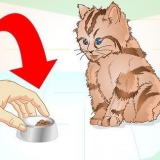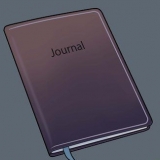Mange kassettebåndoptagere har ubalancerede linjeudgange. Du kan genkende disse på de røde plastringe, som du skal sætte de matchende røde og hvide stik i, røde til højre og hvide til venstre. Hvis du bruger denne udgang, har du to RCA-stik på den ene side og en 3. på den anden side.5 mm mini jackstik nødvendig. Du kan også bruge et andet kabel med adaptere, hvis du kun har to RCA-stik og et ministik.
Nogle avancerede kassettebåndoptagere har balancerede linjeudgange med to 3-bens hun XLR udgange eller en balanceret 1/4" udgang til hovedtelefonstik. Så skal du bruge et balanceret kabel med en han XLR eller en 1/4 i den ene ende" stik og på den anden et stik, der svarer til indgangen på din computer. Hvis du bruger dette, kan du sandsynligvis bruge dit lydkorts balancerede input. Hvis en balanceret indgang ikke er tilgængelig, kan du bruge en adapter (fra balanceret til ubalanceret) eller gå til en specialiseret lydbutik for at få råd.

Sørg for, at stikkene er sat korrekt i.

Sørg for, at stikkene er sat korrekt i.

Bemærk: Slut aldrig højttalerudgangene til en indgang på dit lydkort. Dette vil uopretteligt skade lydkortet, og måske også din forstærker. 

Klik på fanen Optagelse. Klik på Line In og klik derefter på Set Default. 
Klik på Egenskaber, klik på fanen Niveauer, øg optagelydstyrken ved at trække lydstyrkeskyderen til højre, og klik derefter på OK. Klik på OK i dialogboksen Lyd. 

Juster inputlydstyrken til omkring 75 %. Indstil hovedtelefonudgangen på dit kassettebåndoptager til 0.
Se efter en højlydt del på det bånd, du er ved at kopiere, tryk på "Spil" på dit båndoptager. Se målerne, mens du langsomt øger lydstyrken på båndoptageren. Hvis målerne på skærmen når maksimalt 80% (ca. 12 barer) er du god. Hvis lydstyrken på kassettebåndoptageren allerede er på maksimum, og den stadig er for blød, kan du langsomt øge lydindgangsniveauet på computeren. Hvis den er for høj, kan du sænke lydstyrken på kassettebåndoptageren. Dette vil give det reneste signal.
Chancen for at du skader dit lydkort er ikke så stor, medmindre hovedtelefonudgangen har en meget høj udgang. Ved langsomt at skrue det op fra bunden kan du være sikker på, at du ikke beskadiger lydkortet. 



Tryk på den røde runde optageknap og tryk "Spil" på dit båndoptager. Når du er færdig med at optage, skal du trykke på den firkantede guldstopknap og derefter stoppe din båndoptager.
I Audacity kan du redigere lyden for at få bedre resultater. Du kan slette stilheder, normalisere for at få den maksimalt mulige lydstyrke, opdele i to spor og mere. For mere information klik her.


Optagelsesprocessen med Quicktime Player X og Quicktime Pro er den samme. 


Klik på menuen til højre for knapperne for at angive en alternativ placering for at gemme filen. 
Vælg en anden standardplacering under fanen Optagelse i Præferencer (QuickTime Pro).



Klik i feltet Filnavn, skriv et navn til filen, der indeholder den optagede lyd, og klik derefter på Gem for at gemme den optagede lyd som en lydfil. 
Sound Forge, PolderbitS og Cubase er gode valg til pc, GarageBand og Logic Pro til Mac eller Pro Tools til pc eller Mac. 


Behold den originale fil som en sikkerhedskopi, når du redigerer den, og skift navnet på den fil, du redigerer for at undgå fejl. Hvis du er sikker på, at du kan lide den redigerede fil, vil du måske slette originalen for at frigøre plads på din harddisk.




Tulipan til mini-jack EN "Y" stereoadapterkabel med to RCA`er (normalt røde og hvide) i den ene ende og et ministik (3.5 mm). Et normalt stereokabel med to tulipaner i begge ender plus en adapter til mini-jack. Indsæt tulipanerne på den ene side i linjeudgangen på dit kassettebåndoptager, på den anden side i adapteren. Du tilslutter derefter mini-jack-delen af adapteren til linjeindgangen på din computer. Hvis du får valget, skal du vælge en enkelt kabelopsætning uden adaptere. Jo færre gradienter, jo bedre. Tulipan til USB I denne opsætning bruger du et normalt RCA-kabel med RCA i begge ender og et RCA-til-USB-lydinterface (konverter). Disse kan være ret dyre, men analog-til-digital konverteringen er ofte bedre end den konvertering dit lydkort giver. Tulipanerne sætter du ind i konverteren, som så har et USB-kabel til at forbinde til din computer. Balanceret output til balanceret input. I denne mere professionelle opsætning har du brug for enten balanceret XLR eller balancerede jackstik (1/4-tommer) på begge sider. En Mac eller PC med et lydkort, der har en linjeindgang. Næsten alle computere har dette, bortset fra nogle bærbare computere. I så fald kan du bruge et USB-interface. Hvis din pc eller Mac ikke har en linjeindgang, kan du bruge mikrofonindgangen. Dette er sandsynligvis en mono-indgang, ikke en stereo. Audacity anbefaler ikke at bruge mikrofonindgangen ved overførsel af kassettebånd. Under alle omstændigheder skal du sørge for, at udgangslydstyrken ikke er for høj: start med den lavest mulige lydstyrke og gå op trin for trin, indtil du kan optage noget med lav lydstyrke, såsom de første takter i Ravels Bolero. Software til lydoptagelse. Et kassettebåndoptager med enten RCA-udgange eller en mini-jack- eller jack-hovedtelefonudgang.
Overførsel af et kassettebånd til computeren
Indhold
Kassettebånd gjorde endelig musikken bærbar på et tidspunkt, hvor LP`er var standarden. Musik på farten! Men kassettebåndet er ikke længere populært, der er ingen `cassette tape revival`, som det er tilfældet med LP`en. Kvaliteten af remmene falder med alderen og det er de ofte "spist" gennem dit kassettebåndoptager. Derudover bliver det stadig sværere at få fat i kassettebåndoptagere. Men det er ikke en tabt sag: du kan overføre lyd fra bånd til din computer, hvor du kan gemme den i formater som mp3 og wav eller brænde den til cd. Vi viser dig, hvordan du gør det.
Trin
Metode 1 af 6: Forberedelse af optagelsen

1. Saml de nødvendige genstande. Se sektionen "Behov" nedenfor for en komplet liste, men kort sagt kommer det ned til dette: du skal bruge et kabel til at forbinde båndoptageren til din computers lydindgangsstik. Hvad du skal bruge afhænger specifikt af typen af kassettebåndoptager. For nemheds skyld, lad os nu antage, at din computers lydindgang er en mini-jack-indgang (3.5 mm).
- Næsten alle kassettebåndoptagere har en mini-jack-hovedtelefonudgang. Denne udgang sender et forstærket signal til dine hovedtelefoner i mono eller stereo, afhængigt af typen af kassettebåndoptager. For at tilslutte din computer til kassettebåndoptageren skal du bruge et kabel med en 3.5 mm stereo mini-jackstik (eller et kabel med passende adaptere).




2. Tilslut til en hovedtelefonudgang. Sæt den ene ende af kablet i hovedtelefonstikket og den anden ende i computerens linjestik (ikke mikrofonindgangen).


3. Tilslut til linjeudgangen. Tilslut kablets røde og hvide tulipaner til de matchende tulipanindgange på kassettebåndoptageren. Sæt ministikket i din computers linjeindgang.


4. Tilslut med balancerede linjeudgange. Sæt XLR`erne eller jackstikkene i venstre og højre udgang og den anden ende af det balancerede kabel til din computers lydindgang. Når det kommer til en ubalanceret mini-jack-indgang, skal du bruge en adapter til at konvertere det balancerede signal til et ubalanceret signal, på en sådan måde, at det passer ind i indgangen på dit lydkort.

5. Kontroller det indgående lydniveau. For at få de bedste optagelser skal du have den rigtige mængde signal. For højt vil forårsage forvrænget lyd. For blød producerer støj.

6. Juster inputniveauet på en pc. Klik på Start og derefter Kontrolpanel. type "lyd", og klik derefter på lyd i resultaterne.



7. Juster inputniveauet på en Mac. Åbn Lyd i Systemindstillinger. Klik på knappen Input øverst i vinduet, og sørg for, at Line Input er valgt.




8. Beslut hvilken software du vil bruge. Dette afhænger af dine behov, antallet af kassetter du vil kopiere, kvaliteten af det ønskede resultat og hvordan du ønsker at lytte til optagelserne i fremtiden. Nedenfor finder du nogle muligheder.
Metode 2 af 6: Audacity

1. Brug Audacity. Audacity er en gratis open source-applikation med mange funktioner. Ikke alene er det gratis, det har også flere funktioner end mange kommercielle muligheder!
- Juster lydniveauet i Audacity. Sørg for, at den er indstillet til Line Input ved at klikke på menuen ved siden af mikrofonikonet.



Metode 3 af 6: QuickTime

1. Brug Quicktime. Det er let tilgængeligt, har en masse støtte, og det er et fremragende valg til enkle konverteringer af høj kvalitet. Ikke for mange ekstramateriale og relativt enkle redigeringsmuligheder gør det meget nemt at bruge. Med andre ord et godt valg, hvis du vil kopiere forelæsninger, lydbøger eller andre lange stræk af uafbrudt lyd.

2. Download softwaren. Med Quicktime X, som følger med OSX 10.6, 10.7 og 10.8, kan du optage eksterne kilder. Til ældre versioner af Mac OS eller til Windows kan du købe Quicktime Pro 7. Klik her for at komme til Quicktime-downloadsiden. på.

3. Sørg for, at alt er tilsluttet korrekt. Sørg for, at dit kassettebåndoptager er korrekt tilsluttet, og at alle lydniveauer er korrekt justeret.

4. Start Quicktime Player. Fra menuen Filer, vælg Ny lydoptagelse. Nu ser du et simpelt vindue.

5. Tryk på den røde knap i midten for at starte optagelsen. Så trykker du "Spil" på dit båndoptager. Når du er færdig med at optage, skal du trykke på centerknappen igen og derefter stoppe din båndoptager. Filen vil blive gemt på dit skrivebord.


Metode 4 af 6: Lydoptager

1. Udnyt lydoptageren. Hver Windows-pc har programmet Sound Recorder, et simpelt, men nyttigt program. Ikke for mange ekstramateriale og relativt enkle redigeringsmuligheder gør det meget nemt at bruge. Ligesom Quicktime, et godt valg, hvis du vil kopiere forelæsninger, lydbøger eller andre lange strækninger med kontinuerlig lyd.

2. Start lydoptager. Klik på Start og skriv "Lydoptager" i søgefeltet. Klik på Lydoptager i resultatlisten .

3. Klik på Start optagelse. Så trykker du "Spil" på dit båndoptager. Optag lyden, og når du er færdig, tryk på Stop optagelse. Stop derefter kassettebåndoptageren.
Metode 5 af 6: Professionel software

1. Brug professionel software. Hvis du har brug for flere muligheder, er programmer tilgængelige fra 50 euro op til 500 euro. Betjeningsdetaljerne kan variere, men i det væsentlige er det den samme proces som den mest basale software:
- Sørg for, at Line Input er valgt.
- Tryk på Optag i softwaren, optag lyden og tryk på Stop-knappen for at stoppe.
2. Rediger lyden. Fordelen ved professionel software er, at du har mange flere muligheder: du kan opdele lyden i forskellige stykker, og du kan anvende mastering med forskellige plug-ins.
Metode 6 af 6: Afslut dine optagelser (mastering)

1. Optag en lille smule først. Inden du overfører hele din båndsamling til din harddisk, skal du først sikre dig, at optagekvaliteten er god. Optag, hvad du gjorde, og lyt derefter. Hvis du finjusterer hele optagekæden burde du kunne få en god `ren` digital kopi af dine gamle analoge kassettebånd.
- Hvis optagelsen er for blød, eller hvis der er for meget støj, var udgangslydstyrken for lav, optagelsen fik ikke nok signal til at komme over støjen. Hvis optagelsen lyder som om den bliver afspillet gennem en ødelagt højttaler, en kødhakker eller en Marshall-forstærker sat til 11, så var lydstyrken på kilden for høj, lyden vil blive forvrænget. Skru ned for lydstyrken på kassettebåndoptageren, og prøv igen.


2. Rediger din optagelse. Du behøver muligvis ikke redigere din optagelse, men hvis du vil fjerne tavshed, slette nogle spor eller ændre lydstyrken, vil de fleste optagelsesprogrammer ikke gøre det. Denne proces er ret kompleks, hvis du ikke har erfaring med lydredigering og ligger uden for denne artikels omfang.


3. Normalisering. Hvis du har opnået en god optagelse, kan du forbedre den endnu mere ved smart brug af visse teknikker. En af de vigtigste er normalisering. Grundlæggende øges lydstyrken, så den højeste lydspids på optagelsen er på 100 %, den laves så høj som muligt uden at ændre lyden og lydens indbyrdes volumenforhold (den højeste peak er efter normalisering ved 0dB).

4. kompression. Du bruger ikke dette stof ved hver optagelse. Misbrug kan tage livet ud af musikken. Det fungerer sådan her: lydstyrken af de højeste peaks forbliver på samme niveau, mens de blødere dele gøres højere. Så du mister forskellen mellem høje og bløde passager, dvs dynamik af en optagelse. Du får en tilsyneladende højere optagelse til gengæld. Dette er ofte ikke praktisk til hjemmebrug, men det kan være rart i bilen.

5. EQ. Det kan være nyttigt at justere EQ`en (`udligning`), men det afhænger af den type højttalere du bruger, hvordan de er sat op og kvaliteten af hele dit system. Men vær forsigtig, "godt" EQ er subjektiv. Hvis du justerer EQ`en, så den lyder godt på dit eget system, lyder det måske bare tyndt eller kedeligt andre steder, bare forfærdeligt.

6. Lav altid en kopi først. Før redigering (normalisering, EQ, kompression osv.) skal du altid først gemme det `tørre` resultat af dit kopiarbejde, så du altid kan gå tilbage.
Tips
- Et almindeligt format for kopieret lyd er wav-formatet (".wav"). Du kan afspille det med de fleste lydsoftware. Filerne er dog omkring 10 gange større end de samme filer i mp3-format, så konverter dem til mp3, hvis størrelsen på filen er vigtigere end lydkvaliteten. Du kan muligvis optage som mp3 med det samme med optagesoftwaren, hvis det ikke er en mulighed, kan du konvertere det senere med anden software. Denne software er tilgængelig gratis, for eksempel er Audio Grabber en god mulighed og gratis (link nedenfor).
- For at forbedre kildelyden på kassettebåndoptageren kan du justere hovedafstanden eller azimut,. Lyt til kilden i mono, og juster skruen på afspilningshovedet på kassettebåndoptageren, indtil du hører det meste af det høje. Flyt den lidt frem og tilbage for at mærke, hvordan lyden ændrer sig og bestemme, hvad der giver den bedste lyd.
- Du skal muligvis først ændre indstillingerne på lydkortet, så det tillader optagelse fra linjeindgangen (den blå minijack-indgang på en pc). I Windows kan du gøre dette ved at klikke på lydstyrkeikonet i værktøjslinjen (nær uret) og derefter i vinduet, der åbner, klikke på Indstillinger, derefter Egenskaber, derefter Optag og derefter OK. Sørg for, at line-in er valgt.
- Måske behøver du ikke købe optagesoftware. Nogle lydkort leveres som standard med avanceret software til optagelse og lydredigering. Ellers kan du sikkert finde passende gratis software på internettet til optagelse, lydredigering og lydformatkonvertering. Læs altid manualen, før du begynder at bruge den.
- Hvis du vil gøre det omvendte, dvs. digital overførsel til kassettebånd, skal du bruge det samme kabel, men sæt den ene ende i mikrofonen eller linjeindgangen på kassettebåndoptageren og den anden ende i computerens linjeudgang. Trykke "rec" på kassettebåndoptageren og afspil lyden på computeren. Start med lav lydstyrke og juster for god lydkvalitet. Spol derefter båndet tilbage og start igen med den korrekte lydstyrke.
Advarsler
- Krænk ikke ophavsretten ved at kopiere. Kassettebånd kan være gamle, men det meste musik er stadig ophavsretligt beskyttet.
- Kassetten må ikke smides ud efter dubbing. Behold altid originalen. Du får brug for det igen, hvis din harddisk fejler, hvis noget gik galt under overførslen, eller hvis du optager meget bedre med din nye computer.
- Overførsel af kassettebånd med en ghettoblaster eller en walkman vil sandsynligvis resultere i en optagelse af dårlig kvalitet.
- Vær opmærksom på kvaliteten af det kabel, du bruger. Billige kabler er ofte ikke godt afskærmet. Med et dårligt kabel kan du optage f.eks. brummen fra din computer udover lyden.
- Begynd altid at optage ved lav lydstyrke for at sikre, at du ikke beskadiger lydkortet. Noget software kræver, at du spiller båndoptageren meget højt, men vær forsigtig, eller søg ekspertråd, hvis du er uerfaren. Samtidig skal du ikke gå i panik: hovedtelefonforstærkerne på de fleste kassettebåndoptagere har lav effekt, de er lavet til at drive små højttalere lige ved siden af dine ører.
- Ukomprimerede lydfiler (såsom wav) er meget store. Et bånd kan blive en fil på hundredvis af MB, så sørg for, at du har nok ledig plads på din disk.
- Resultaterne vil afhænge af flere faktorer: kvaliteten og tilstanden af kassettebåndene, kassettebåndoptageren, din computer og AD-konverterne (alias lydkort, AD står for `Analog to Digital`), det anvendte kabel og vidensniveauet og erfaring med lydredigering.
- Vær forberedt på ikke at få de resultater, du ønsker, medmindre du bruger specialiseret dyrt udstyr og software. I værste fald vil du beskadige din computer.
Fornødenheder
- Dine behov vil afhænge af de ting, du bruger. Her er nogle almindelige kabler og stik:
- mini jack til mini jack
- Et stereokabel med et stereo ministik (3.5 mm), tilgængelig i de fleste elektronikbutikker.
Artikler om emnet "Overførsel af et kassettebånd til computeren"
Оцените, пожалуйста статью
Populær